Kaip ištrinti savo paieškos ir programų istoriją "Google Play" parduotuvėje jūsų "Android" įrenginyje

"Google Play" parduotuvės paieškos istorijoje yra anksčiau ieškotos programos, filmai, knygos, muzika ir pan. yra išsaugotas ir saugomas "Play Store" paskyroje. Be to, kiekviena atsisiunčiama programa, nemokama ar mokama, yra saugoma sąraše "Mano programos".
Laiku kada galite ištrinti savo paieškos istoriją "Google Play" parduotuvėje. Sąrašas gali tapti gana didelis ir gali lengvai ištrūkti iš kontrolės. Jei norite išvalyti "Google Play" parduotuvės istoriją dėl kokios nors priežasties, tai yra lengvas procesas, ir mes jums parodysime, kaip tai padaryti.
Pradiniame ekrane palieskite "Google Play" parduotuvės piktogramą.

Kai "Žaidejuosto" viršutiniame kairiajame ekrano kampe palieskite meniu piktogramą (trys horizontalios juostos).
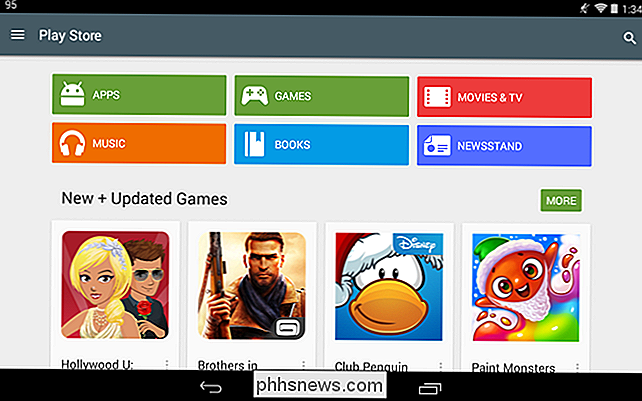
Paspauskite parinktį "Nustatymai" išskleidžiamajame meniu.
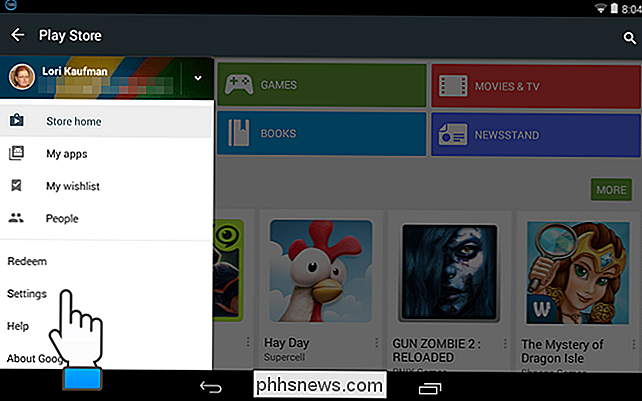
"Nustatymų" ekrane palieskite "Išvalyti" Vietos paieškos istorija. "
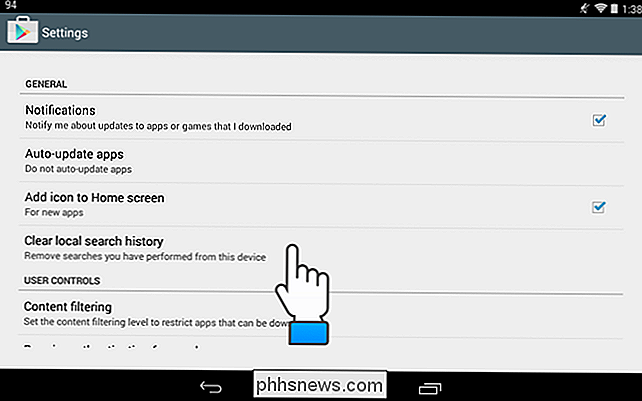
Nieko kito patvirtinimo dialogo ar jokio kito patvirtinimo, kad paieškos istorija buvo išvalyta. Vienintelis būdas, kuriuo galite pasakyti, yra grįžti į pagrindinį "Play Store" ekraną, paspaudžiant įrenginio mygtuką "Atgal" ir paliesti paieškos laukelį ekrano viršuje. Jei procesas baigėsi, po paieškos laukeliu nematysite nė vieno iš jūsų ankstesnių paieškų.
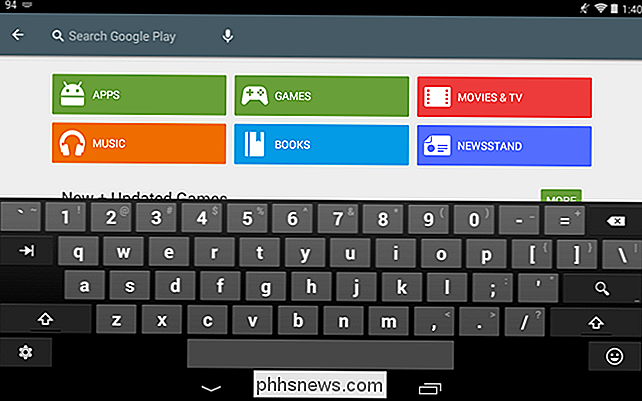
Viršutiniame kairiajame ekrano kampe palieskite kairę rodyklę, kad grįžtumėte į pagrindinį "Play Store" ekraną.
Taip pat galite išvalykite "Google" paieškos istoriją ir išvalykite savo naršyklės istoriją įvairiose populiariose "Android" naršyklėse.

Kaip pridėti šeimos narį prie "Microsoft" paskyros
Kai mano dukra senesni ir dažniau pradeda naudotis kompiuteriu, maniau, kad būtų tikslinga sukurti jai naują paskyrą, kad galėčiau naudoti "Windows 10" tėvų kontrolės funkcijas, kad galėčiau stebėti jos veiklą.Aš anksčiau parašiau apie trečiosios šalies programas su tėvų kontrolės funkcijomis, bet aš konstatavau, kad "Windows 10" veikia gana gerai ir yra lengviau naudoti, nes ji yra įmontuota. Prieš pradėdami naudot

"Samsung" "Nakties laikrodžio" nustatymas "Galaxy Edge" įrenginiuose
Iš pradžių žvilganti "Samsung Edge" ekranas gali pasirodyti šiek tiek išprotėjęs - iš pradžių jis atrodė. Tačiau kuo ilgiau įmonė naudoja ją naujiems įrenginiams, tuo naudingiau ji tampa. Kai kurie dalykai, kuriuos jis gali padaryti, yra subtilūs, o kiti yra daug ryškesni. "Edge" ekrane yra viena iš subtilaus, tačiau naudingų funkcijų - tai kažkas, kada "Samsung" skamba "Nakties laikrodis".



